- 1. rész: HEIC-fájlok megtekintése bővítményen keresztül
- 2. rész: HEIC-fájlok megtekintése a képkiterjesztés alaphelyzetbe állításával
- 3. rész: HEIC fájlok megtekintése FoneLab HEIC Converter segítségével történő konvertálással
- 4. rész: A HEIC-fájlok megtekintése az iPhone-beállítások módosításával az átvitel előtt
- 5. rész. GYIK a HEIC-fájlok megtekintéséhez
Figyelemre méltó technikák a HEIC-fájlok egyszerű útmutatóval történő megtekintéséhez
 Frissítve: Lisa Ou / 02. augusztus 2023. 16:30
Frissítve: Lisa Ou / 02. augusztus 2023. 16:30Nem tudja megtekinteni vagy megnyitni a HEIC fájlt a számítógépén vagy az eszközén? Nem vagy egyedül, hiszen sokan voltak már ugyanabban a helyzetben, és különböző módszerek segítették őket átvészelni a problémát. A fájlkiterjesztések megváltoztatásától, a különféle platformokon lévő konverterektől és egyebektől kezdve számos lehetőség kínálkozik a megtekinteni kívánt HEIC-fotók megnyitására.

Ennek ellenére olvassa be ezt a bejegyzést, és határozza meg, hogyan tekintheti meg a HEIC-fájlt. Ez a probléma évek óta fennáll, így az idő múlásával lassan számos stratégiát fedeztünk fel a HEIC-fotók megtekintésére. És már nem kell több évet várnia, mivel a legfigyelemreméltóbbakat már felsoroljuk a cikk következő részeiben. Bónuszként részletes útmutatást is mellékelünk az egyes módszerekhez, így zökkenőmentesen hajthatja végre a folyamatokat, még akkor is, ha még kezdő vagy a HEIC-fájlok megértésében és megtekintésében. Kérjük, folytassa és hajtsa végre a lépéseket helyesen.

Útmutató
- 1. rész: HEIC-fájlok megtekintése bővítményen keresztül
- 2. rész: HEIC-fájlok megtekintése a képkiterjesztés alaphelyzetbe állításával
- 3. rész: HEIC fájlok megtekintése FoneLab HEIC Converter segítségével történő konvertálással
- 4. rész: A HEIC-fájlok megtekintése az iPhone-beállítások módosításával az átvitel előtt
- 5. rész. GYIK a HEIC-fájlok megtekintéséhez
1. rész: HEIC-fájlok megtekintése bővítményen keresztül
Ha nem tudja megnyitni vagy megtekinteni a HEIC fájlokat Windows számítógépén, töltse le a HEIF képbővítményeket. Ez egy olyan program, amelynek telepítését a számítógép kéri, ha megpróbál egy HEIC-fájlt megtekinteni a Fotók alkalmazással. Vagy manuálisan is beszerezheti a Microsoft Store-ból, és miután a számítógépére került, végre megtekintheti a letöltött, kapott vagy átvitt HEIC-fájlokat.
Vegye figyelembe az alábbi egyszerű folyamatot a HEIC Windows rendszeren egy kiterjesztéssel történő megtekintéséhez:
1 lépésIndítsa el a File Explorer programot a számítógépén a HEIC fájl megkereséséhez és megtekintéséhez. Ha nem jelenik meg, kattintson jobb gombbal a Fényképek képernyőre, és kattintson a gombra Társítás a lehetőségek közül, majd a Fényképek közül. Miután a Photos program megköveteli a HEIC Image Extensions program letöltését, kattintson a gombra Töltse le és telepítse most.
2 lépésEzután kövesse az alábbi utasításokat, hogy telepítse a számítógépére. Várja meg, amíg a program sikeresen telepítésre kerül, és ha kész, a Photos végre lehetővé teszi a HEIC fájlok megtekintését. Térjen vissza a File Explorerbe, és próbálja meg újra megnézni a képfájlt.
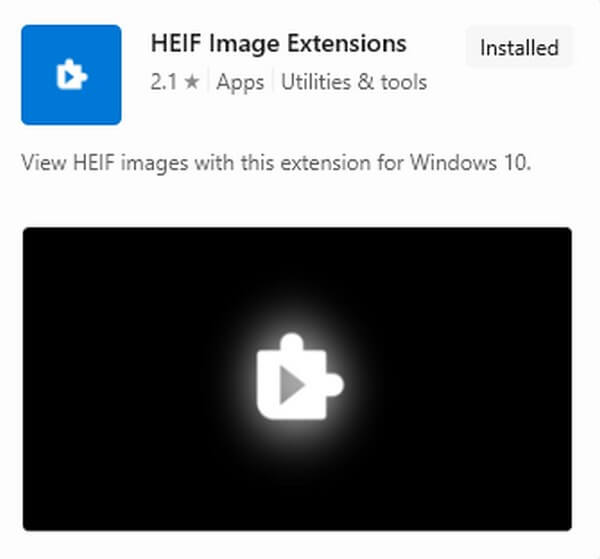
2. rész: HEIC-fájlok megtekintése a képkiterjesztés alaphelyzetbe állításával
Eközben a visszaállítás jelentheti a megoldást, ha a HEIF Image Extensions program telepítve van a számítógépére, de még mindig nem tudja megtekinteni a HEIC fájlokat. Lehetséges, hogy a programnak problémái vannak, ami hibás működést okoz. Így elvégezheti a visszaállítást, és láthatja, hogy újra működik, mint korábban.
Kövesse az alábbi, felhasználóbarát utasításokat a HEIC-fájlok megtekintéséhez az Image Extension alaphelyzetbe állításával:
1 lépésNavigáljon a számítógépéhez beállítások, majd válassza a Apps fület a kezdeti felületen felsorolt lehetőségek közül. Ban,-ben Alkalmazások és szolgáltatások részben látni fogja a készülékére telepített programokat. Görgessen le a HEIF Image Extensions megjelenítéséhez, és kattintson rá.
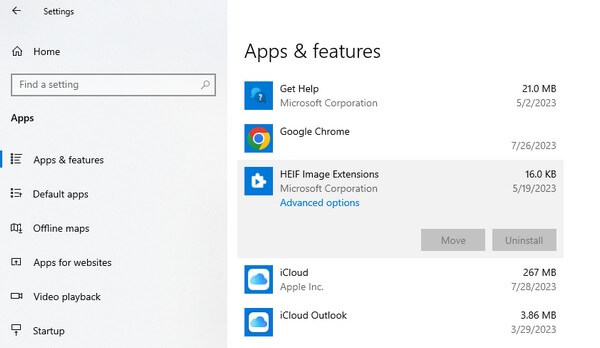
2 lépésAmikor megjelenik a legördülő menü, válassza a lehetőséget Részletes opciókat, majd görgessen lefelé a következő felületen. Ha meglátja, kattintson a Visszaállítás gombra, majd meg kell erősítenie a képbővítmény sikeres visszaállítására vonatkozó döntését.
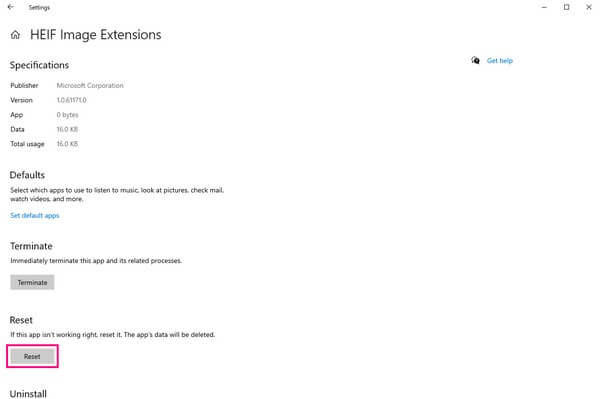
3. rész: HEIC fájlok megtekintése FoneLab HEIC Converter segítségével történő konvertálással
A HEIC-fájlok megtekintésének másik módja a fájlformátum konvertálása. És FoneLab HEIC átalakító az egyik legkiválóbb eszköz, amellyel a folyamatot sikeresen elvégezheti. JPG és PNG formátumokat kínál, mindkettőt számos eszköz támogatja. Ennélfogva, konvertálja a HEIC fájlokat PNG formátumba, JPEG vagy JPG segítségével megtekintheti őket számítógépén és sok más eszközön. Ezenkívül támogatja a kötegelt átalakítást, így több fájlt is importálhat a programba, és egyszerre konvertálhatja azokat. Így időt takarít meg, és elkerüli a hosszabb folyamatot. A FoneLab HEIC Converter Windows és macOS felhasználók számára is elérhető.
A FoneLab HEIC Converter segítségével könnyedén konvertálja a HEIC képeket PNG/JPG/JPEG formátumokká.
- A HEIC képeket PNG / JPG / JPEG formátumokká konvertálja.
- Gyorsan konvertálhatja a HEIC-fotókat egyszerre.
- Beállíthatja a képminőséget.
Példaként tekintse meg az alábbi, kifogástalan irányelveket hogyan konvertálhat HEIC fájlokat a Windows rendszeren -val FoneLab HEIC átalakító:
1 lépésMenjen a FoneLab HEIC Converter webhelyére, hogy megtekinthesse, és válassza ki az ingyenes letöltés gombot az oldal bal oldalán. A programfájl letöltése után kattintson rá, és kezdje el a telepítés beállítását, hogy azután elindítsa a konvertert a számítógépén.
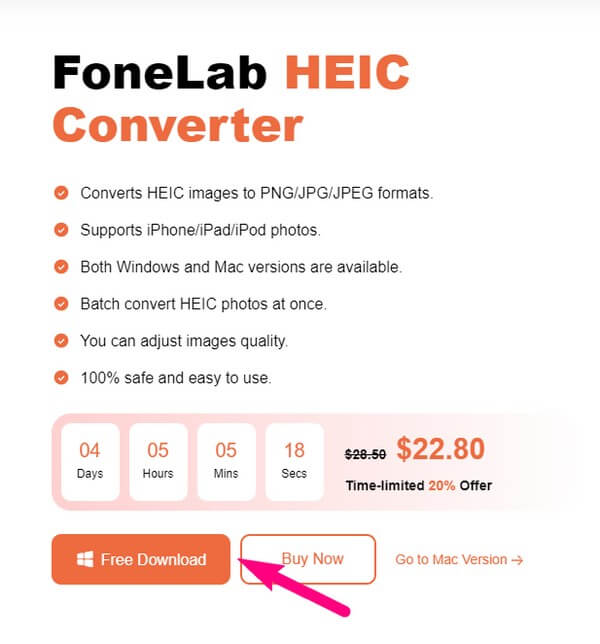
2 lépésA HEIC hozzáadása gomb a FoneLab HEIC Converter elsődleges interfészének közepén található. Nyomja meg, és amint megjelenik a fájlmappa, keresse meg és válassza ki a megtekinteni kívánt HEIC fájlokat, majd kattintson Nyisd ki feltölteni őket a program felületére.
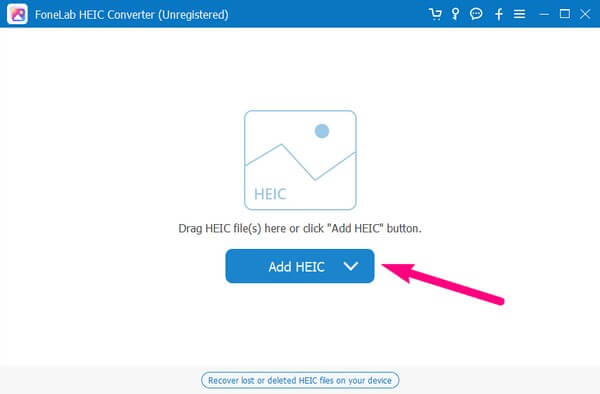
3 lépésA következő képernyő bal oldalán láthatja a konverziós beállításokat. Válassza ki a kívánt formátumot az első legördülő sávban, majd állítsa be alatta a képminőséget. Ezután adja meg a fájl célhelyét a kimeneti útvonal alatt, és nyomja meg a gombot Megtérít HEIC-fotóit JPG vagy PNG formátumba alakíthatja. Ezután nézze meg őket később.
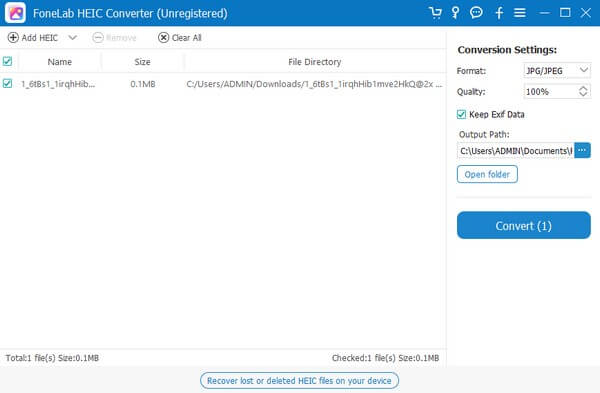
A FoneLab HEIC Converter segítségével könnyedén konvertálja a HEIC képeket PNG/JPG/JPEG formátumokká.
- A HEIC képeket PNG / JPG / JPEG formátumokká konvertálja.
- Gyorsan konvertálhatja a HEIC-fotókat egyszerre.
- Beállíthatja a képminőséget.
4. rész: A HEIC-fájlok megtekintése az iPhone-beállítások módosításával az átvitel előtt
Az iPhone-beállítások egyes beállításainak módosítása a HEIC-képek megtekintéséhez is hatékony. Az automatikus átalakítás engedélyezésével többé nem kell aggódnia a HEIC-fájlok megjelenítése miatt, amikor átviszi azokat Mac-re vagy PC-re. Aktiválhatja ezt a beépített funkciót a Beállításokban, így minden alkalommal, amikor áthelyezi a HEIC fényképeket az iPhone készülékről a számítógépére, automatikusan a legkompatibilisebb formátumba konvertálja őket.
Ügyeljen az alábbi biztonságos útmutatásokra a HEIC Windows rendszeren való megtekintéséhez az iPhone beállítások módosításával az átvitel előtt:
1 lépésKeresse meg a beállítások alkalmazást, és érintse meg a megnyitáshoz az iPhone-on. Ezután csúsztassa lefelé, hogy megtekinthesse és válassza ki a képek lapon. További opciók jelennek meg a következő képernyőn.
2 lépésKözvetlenül a Transzfer Mac vagy PC-re szakaszban, majd válassza a lehetőséget Automatikus az alábbi lehetőségek közül. A HEIC-fájlokat a rendszer automatikusan a leginkább kompatibilis formátumba konvertálja, miután áthelyezi őket.
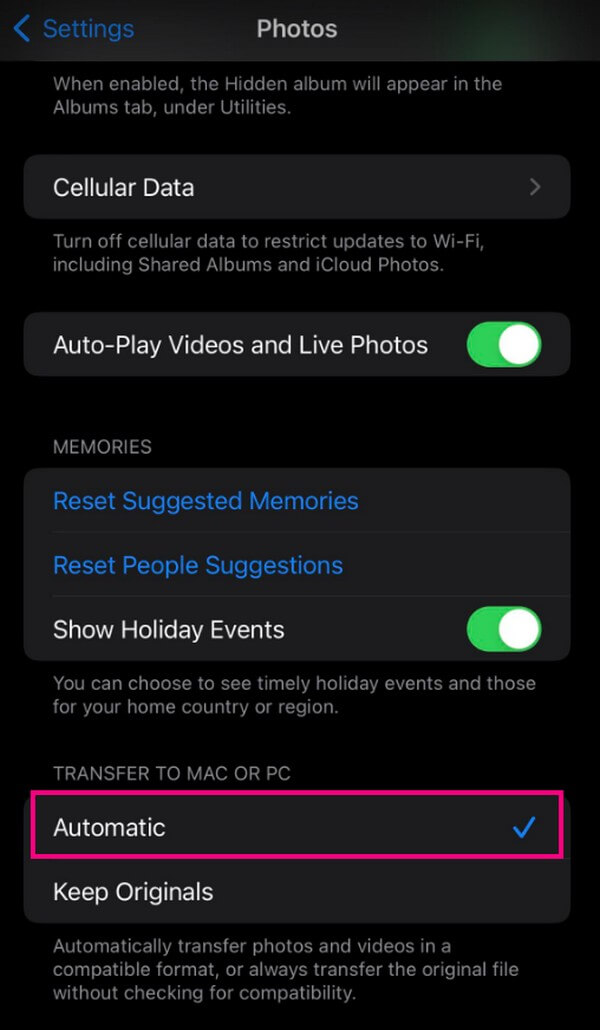
3 lépésEzután USB-kábellel csatlakoztassa iPhone-ját a számítógéphez. És amikor az eszköz megjelenik a számítógép képernyőjén, kattintson rá jobb gombbal, és válassza a Képek és videók importálása lehetőséget. A fényképek beolvasása után válassza ki az átvinni kívántakat, majd nyomja meg az Importálás gombot az átvitelhez és a számítógépen való megtekintéséhez.
A FoneLab HEIC Converter segítségével könnyedén konvertálja a HEIC képeket PNG/JPG/JPEG formátumokká.
- A HEIC képeket PNG / JPG / JPEG formátumokká konvertálja.
- Gyorsan konvertálhatja a HEIC-fotókat egyszerre.
- Beállíthatja a képminőséget.
5. rész. GYIK a HEIC-fájlok megtekintéséhez
Megnézhetem a HEIC fájlokat online?
Igen tudsz. A harmadik féltől származó és beépített programok mellett online eszközöket is találhat a HEIC-fotók megtekintéséhez. Számos online módszer áll rendelkezésre, ezért válasszon egy megbízható programot a HEIC-fájlok sikeres online megtekintéséhez.
Könnyen megnyithatók a HEIC fájlok Mac számítógépen?
Igen, könnyen megnyithatók a legtöbb macOS számítógépen, különösen a későbbi verziókon, mivel az Apple ezt a képformátumot használja termékeinél. Más eszközökön azonban kihívást jelenthet megtekintésük, mivel a HEIC nem széles körben támogatott formátum.
A fentiek a leggarantáltabb technikák a HEIC-fájlok sikeres megtekintéséhez. Ha más megoldásokra van szüksége a különböző eszközökhöz vagy adatproblémákhoz, böngésszen a FoneLab HEIC átalakító oldalon.
A FoneLab HEIC Converter segítségével könnyedén konvertálja a HEIC képeket PNG/JPG/JPEG formátumokká.
- A HEIC képeket PNG / JPG / JPEG formátumokká konvertálja.
- Gyorsan konvertálhatja a HEIC-fotókat egyszerre.
- Beállíthatja a képminőséget.
